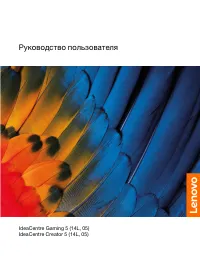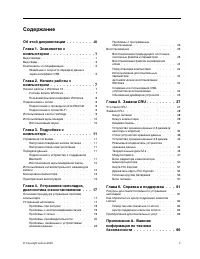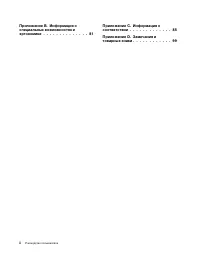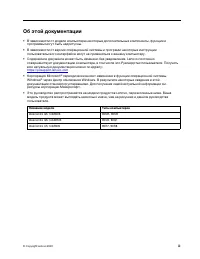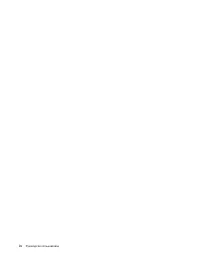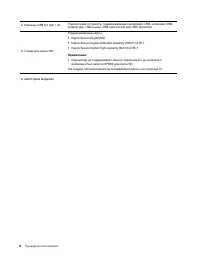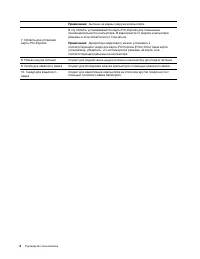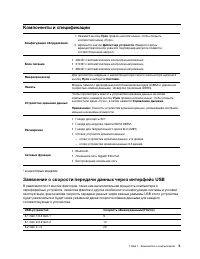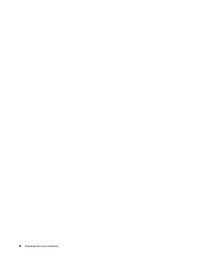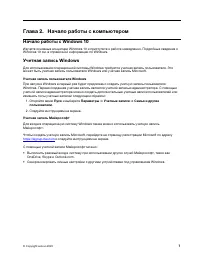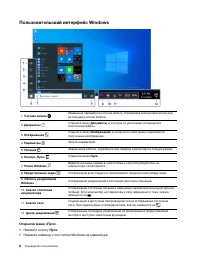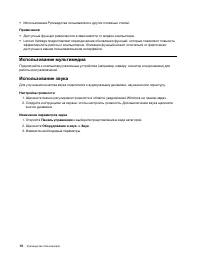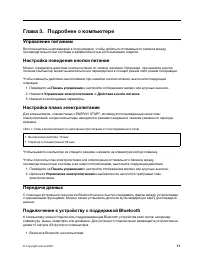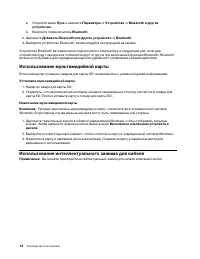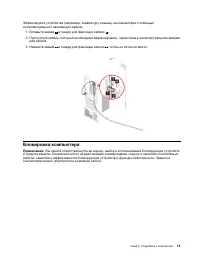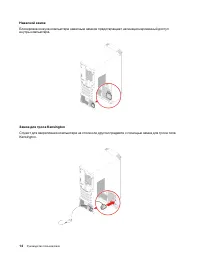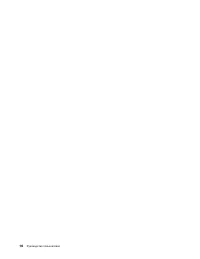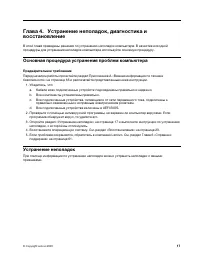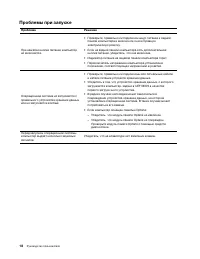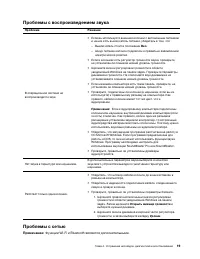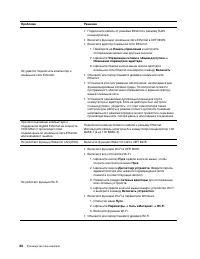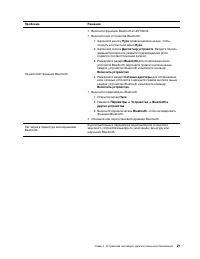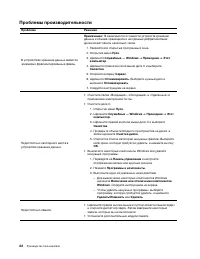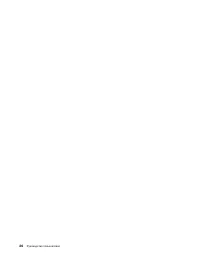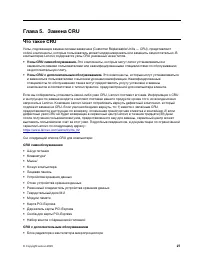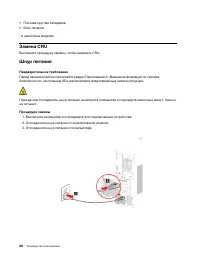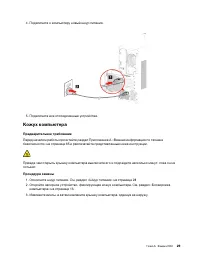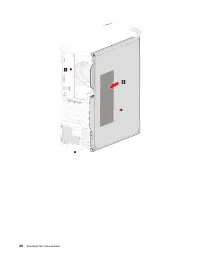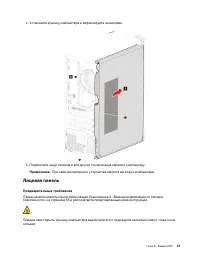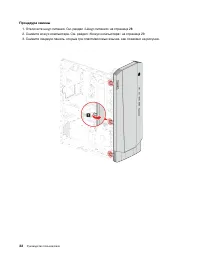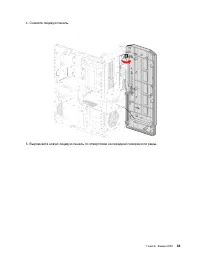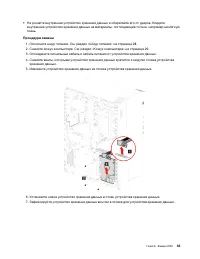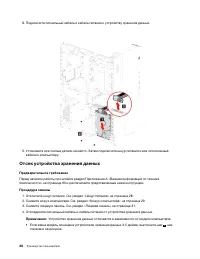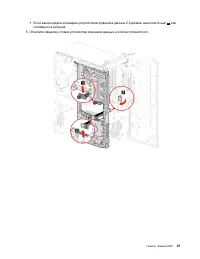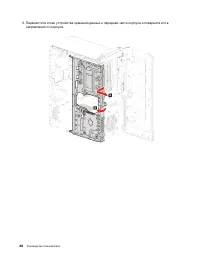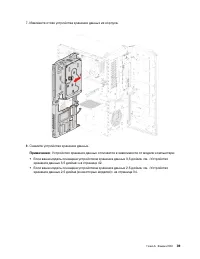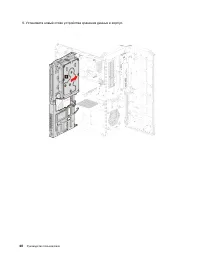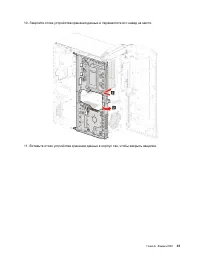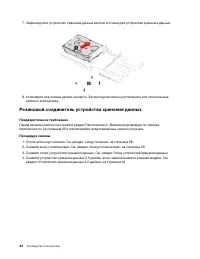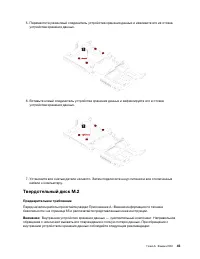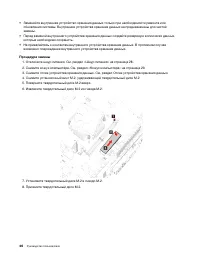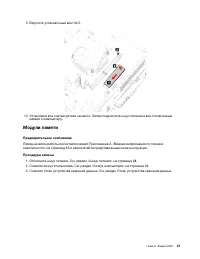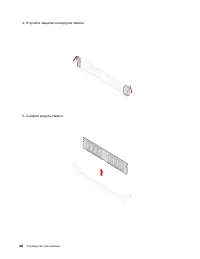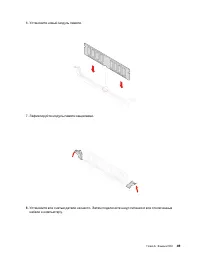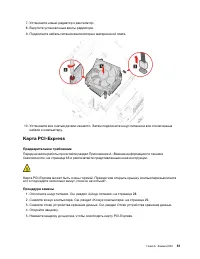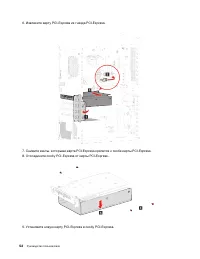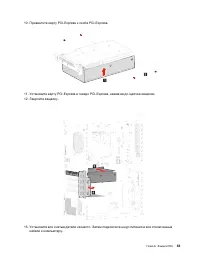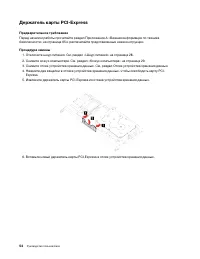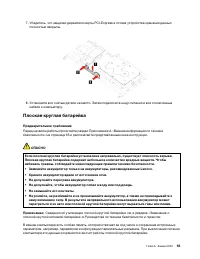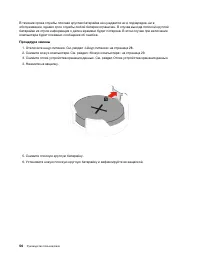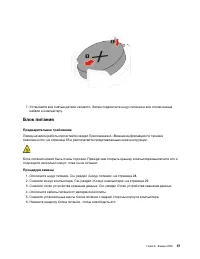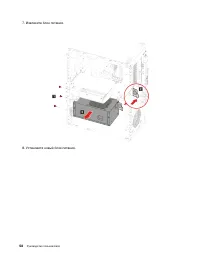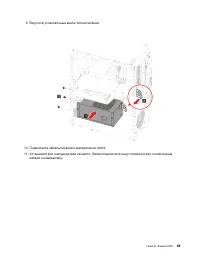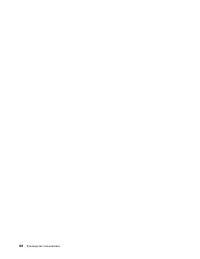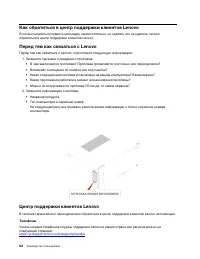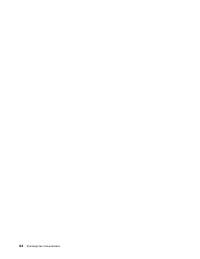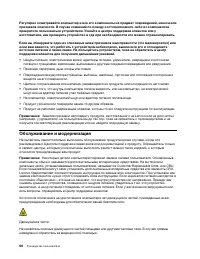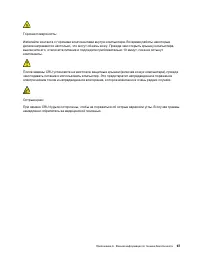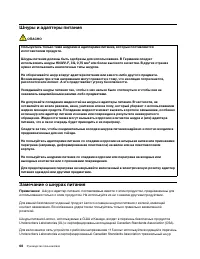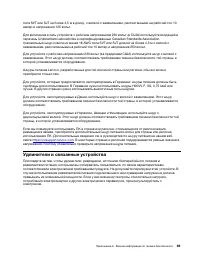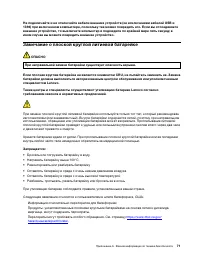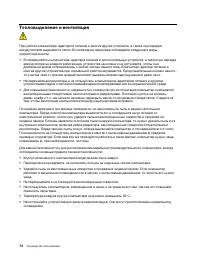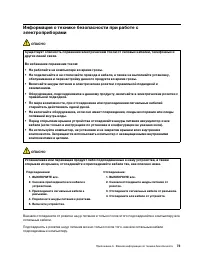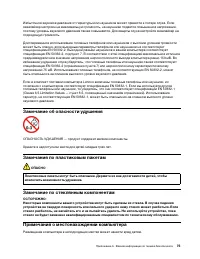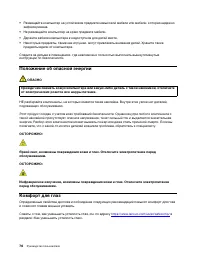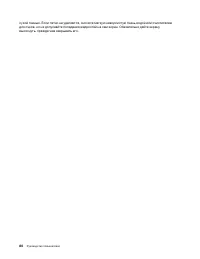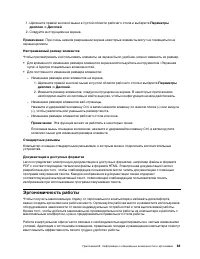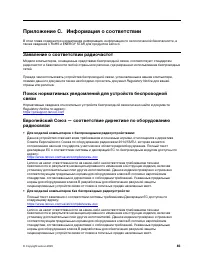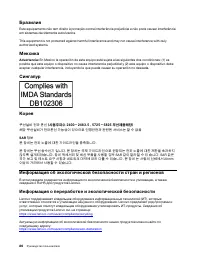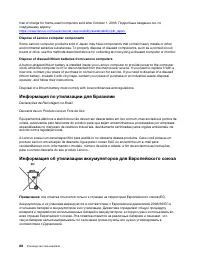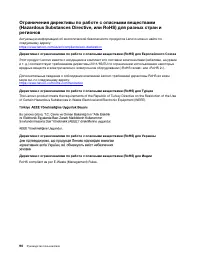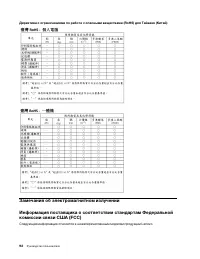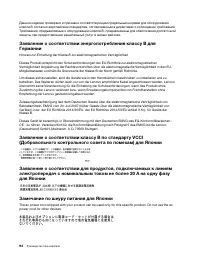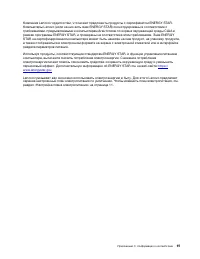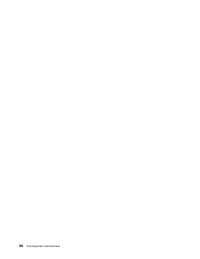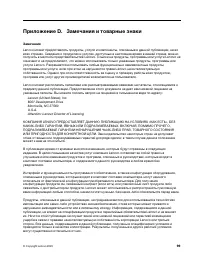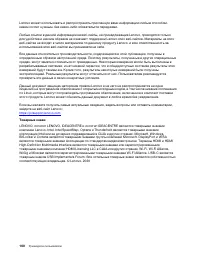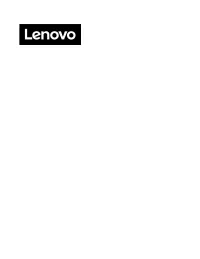Персональные компьютеры Lenovo IdeaCentre G5 14IMB05/Intel - инструкция пользователя по применению, эксплуатации и установке на русском языке. Мы надеемся, она поможет вам решить возникшие у вас вопросы при эксплуатации техники.
Если остались вопросы, задайте их в комментариях после инструкции.
"Загружаем инструкцию", означает, что нужно подождать пока файл загрузится и можно будет его читать онлайн. Некоторые инструкции очень большие и время их появления зависит от вашей скорости интернета.
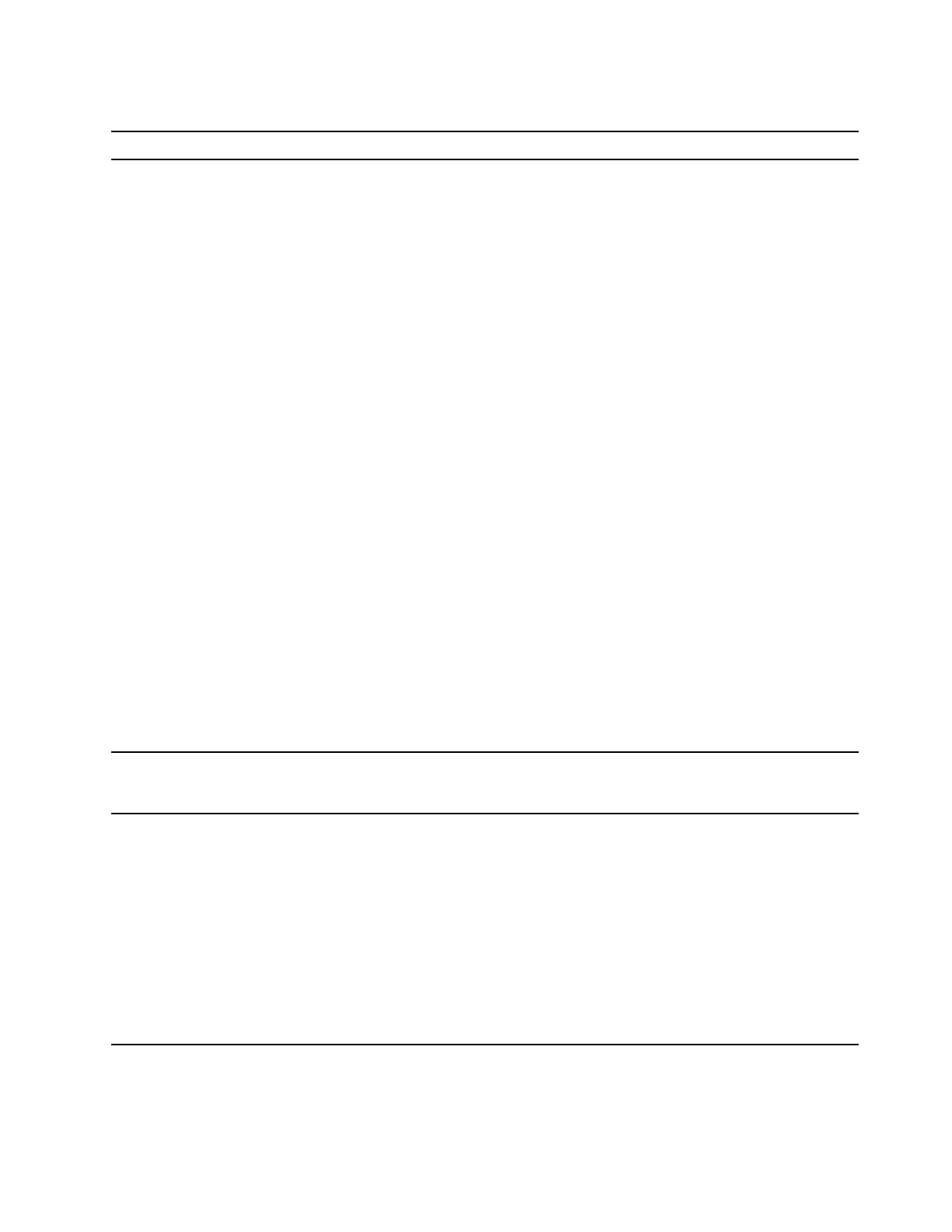
Проблемы с воспроизведением звука
Проблема
Решение
В операционной системе не
воспроизводится звук.
• Если вы используете внешние колонки с автономным питанием
и на них есть выключатель питания, убедитесь в том, что:
– Выключатель стоит в положении
Вкл
.
– Шнур питания колонок подключен к правильно заземленной
электрической розетке.
• Если в колонках есть регулятор громкости звука, проверьте,
не установлен ли слишком низкий уровень громкости.
• Щелкните значок регулировки громкости в области
уведомлений Windows на панели задач. Проверьте параметры
динамика и громкости. Не отключайте звук динамика и не
устанавливайте слишком низкий уровень громкости.
• Если на вашем компьютере есть такая панель, проверьте, не
установлен ли слишком низкий уровень громкости.
• Проверьте, подключены ли колонки (и наушники, если вы их
используете) к правильному разъему на компьютере. Как
правило, кабели колонок имеют тот же цвет, что и
аудиоразъем.
Примечание:
Если к аудиоразъему компьютера подключены
колонки или наушники, внутренний динамик компьютера (если
он есть) отключен. Как правило, если в один из разъемов
расширения установлен звуковой контроллер, то встроенные
аудиосредства материнской платы отключены. Поэтому нужно
использовать звуковые разъемы на аудиоконтроллере.
• Убедитесь, что запущенная программа рассчитана на работу в
ОС Microsoft Windows. Если программа предназначена для
работы в DOS, то она не может использовать функции звука
Windows. Программу необходимо настроить для
использования эмуляции SoundBlaster Pro или SoundBlaster.
• Проверьте, правильно ли установлены драйверы
аудиоустройств.
Нет звука в гарнитуре или наушниках.
В дополнительных параметрах звука выберите в качестве
звукового устройства вывода по умолчанию гарнитуру или
наушники.
Работает только одна колонка.
• Убедитесь, что штекер кабеля колонок до конца вставлен в
разъем на компьютере.
• Убедитесь в надежности подключения кабеля, соединяющего
левую и правую колонки.
• Проверьте, правильно ли установлены параметры баланса.
1. Щелкните правой кнопкой мыши значок регулировки
громкости в области уведомлений Windows на панели
задач. Затем щелкните
Открыть микшер громкости
и
выберите нужный динамик.
2. Щелкните значок динамика в верхней части регулятора
громкости, а затем выберите вкладку
Уровни
.
Проблемы с сетью
Примечание:
Функции Wi-Fi и Bluetooth являются дополнительными.
Глава 4. Устранение неполадок, диагностика и восстановление
19
Содержание
- 3 Содержание
- 5 Об этой документации
- 7 Глава 1. Знакомство с компьютером; Вид спереди
- 9 Вид сзади
- 11 Компоненты и спецификации; Заявление о скорости передачи данных через интерфейс USB
- 13 Глава 2. Начало работы с компьютером; Начало работы с Windows 10
- 14 Пользовательский интерфейс Windows
- 16 Использование мультимедиа
- 17 Глава 3. Подробнее о компьютере; Управление питанием; Настройка плана электропитания; Передача данных
- 18 Использование мультимедийной карты; Использование интеллектуального зажима для кабеля
- 19 Блокировка компьютера
- 21 Приобретение аксессуаров
- 23 Основная процедура устранения проблем компьютера; Устранение неполадок
- 25 Проблемы с воспроизведением звука; Проблемы с сетью
- 28 Проблемы производительности
- 29 Проблемы, связанные с устройствами хранения данных; Проблемы с программным обеспечением; Восстановление
- 31 Обновление драйверов устройств
- 33 Что такое CRU
- 35 Кожух компьютера
- 37 Лицевая панель
- 42 Отсек устройства хранения данных
- 48 Устройство хранения данных 3,5 дюйма
- 50 Резиновый соединитель устройства хранения данных
- 51 Твердотельный диск M.2
- 53 Модули памяти
- 56 Блок радиатора и вентилятора микропроцессора
- 60 Держатель карты PCI-Express
- 61 Плоская круглая батарейка
- 63 Блок питания
- 67 Глава 6. Справка и поддержка; Ресурсы для самостоятельного устранения неполадок
- 69 Приобретение дополнительных услуг
- 71 Замечания по технике безопасности; Состояния, требующие немедленных действий
- 72 Обслуживание и модернизация
- 74 Шнуры и адаптеры питания; Замечание о шнурах питания
- 75 Удлинители и связанные устройства
- 76 Электрические вилки и розетки; Заявление в отношении источника питания
- 77 Замечание о плоской круглой литиевой батарейке
- 78 Тепловыделение и вентиляция
- 80 Замечание о жидкокристаллическом дисплее (ЖКД); Использование наушников, головных телефонов или гарнитуры
- 81 Замечание об опасности удушения; Замечания по пластиковым пакетам; Замечание по стеклянным компонентам
- 82 Положение об опасной энергии; Комфорт для глаз
- 83 Замечание об опасности опрокидывания; Меры защиты от разрядов статического электричества
- 84 Условия эксплуатации; Очистка и обслуживание
- 87 Информация о специальных возможностях
- 89 Эргономичность работы
- 91 Приложение C. Информация о соответствии; Заявление о соответствии радиочастот
- 93 Важная информация о WEEE; Заявление об утилизации для Японии
- 94 Информация по утилизации для Бразилии; Информация об утилизации аккумуляторов для Европейского союза
- 95 Информация об утилизации для материкового Китая
- 98 Замечания об электромагнитном излучении
- 99 Заявление о соответствии промышленным стандартам Канады
- 100 Замечание по шнуру питания для Японии
- 102 Информация о моделях ENERGY STAR
- 105 Приложение D. Замечания и товарные знаки
Характеристики
Остались вопросы?Не нашли свой ответ в руководстве или возникли другие проблемы? Задайте свой вопрос в форме ниже с подробным описанием вашей ситуации, чтобы другие люди и специалисты смогли дать на него ответ. Если вы знаете как решить проблему другого человека, пожалуйста, подскажите ему :)